Üzleti okostelefonok szeder, beállítások
Beállítása egy mobil hotspot.
A kezdőképernyőn kattintson a csatlakozások területre a képernyő felső részén. vagy kattintson a Kapcsolatok kezelése ikonra. Ezután válassza ki a jelölőnégyzetet csatlakozni Wi-Fi-vel. ezáltal lehetővé teszi a vezeték nélküli kapcsolat. Ezután ellenőrizze a Mobile Access Point
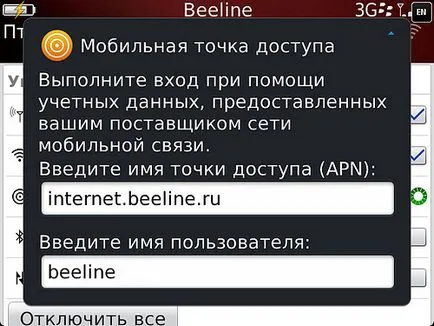
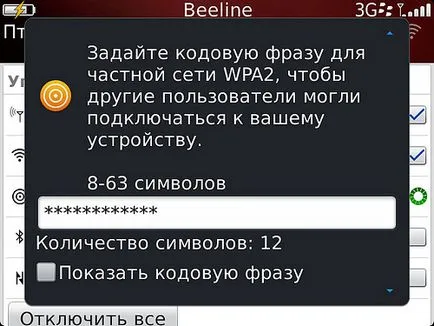
Írja be a hozzáférési pont nevét, felhasználói név és jelszó által biztosított a vezeték nélküli szolgáltató (operátor), csatlakozni az internethez, és kattintson az OK gombra.
Ebben az esetben, a beállítás az üzemeltető Beeline az alábbiak lesznek:
Access Point Name: internet.beeline.ru
Felhasználói név: Beeline
Jelszó: Beeline
A következő ablakban beállíthatja a jelszót a mobil hozzáférési pont, amelynek hossza 8-63 karakter lehet. A jelszó megadása után kattintson az OK gombra.
Nevének módosítása a mobil hozzáférési pont és Wi-Fi protokoll
Mobil hozzáférési pont neve lehet hozzárendelni a többi felhasználó számára a Wi-Fi-képes készülékek láthatjuk, amikor megpróbál csatlakozni. Ha a mobil hozzáférési pont módot, a neve megjelenik a csatlakozások területre a tetején a fő képernyőn.
A név módosításához a mobil hozzáférési pont a kezdőképernyőn kattintson a csatlakozások területre a képernyő felső részén, vagy kattintson a Kapcsolatok kezelése ikonra, és válassza ki a Hálózati és csatlakozások> Mobile hotspot

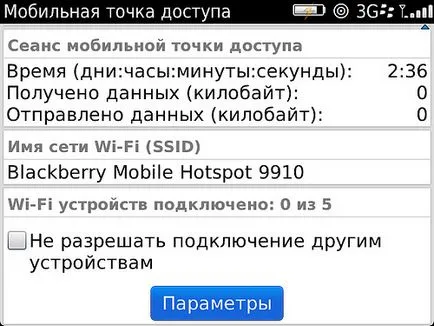
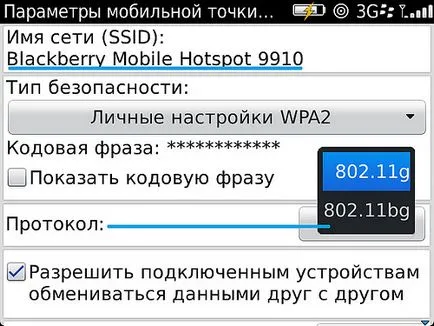
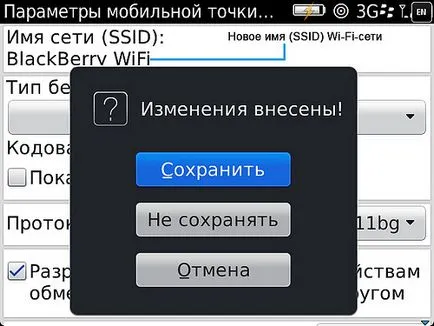
Korlátozó kommunikáció a csatlakoztatott eszközök
Alapértelmezésben a csatlakoztatott eszközök a mobil hozzáférési pont kommunikálni. Például, ha összekapcsolásával több laptopok mobil hozzáférési pontot, akkor át fájlokat az egyik a másikra, mint egy helyi Wi-Fi-hálózathoz. Simite válassza engedélyezése közötti kommunikáció csatlakoztatott eszközöket. Ha azt szeretnénk, hogy megakadályozza a fájlok hálózati eszközei között.
nyomja, és válassza ki a Mentés gombra a beállítások mentéséhez.
Ebben a konfigurációban a mobil hozzáférési pont befejeződött.